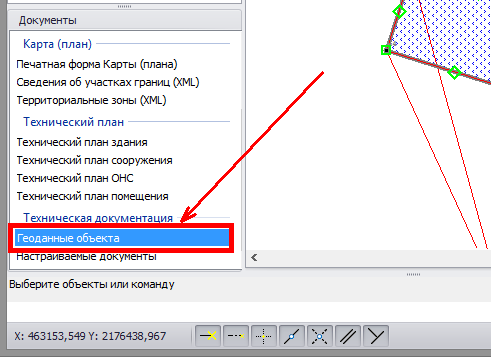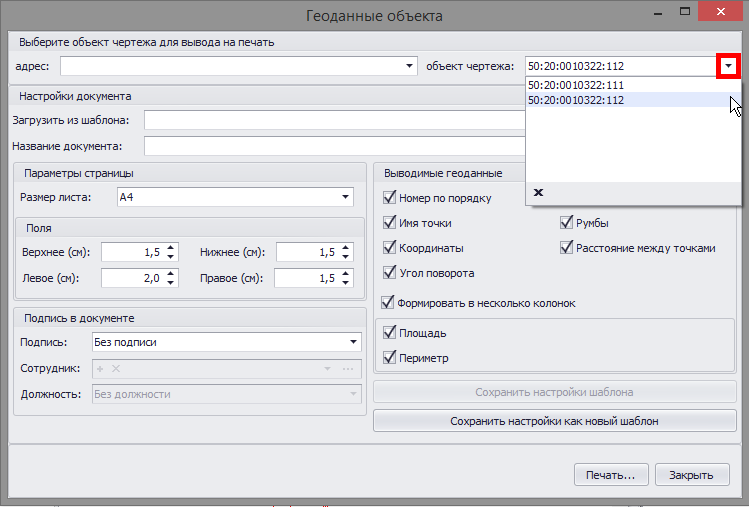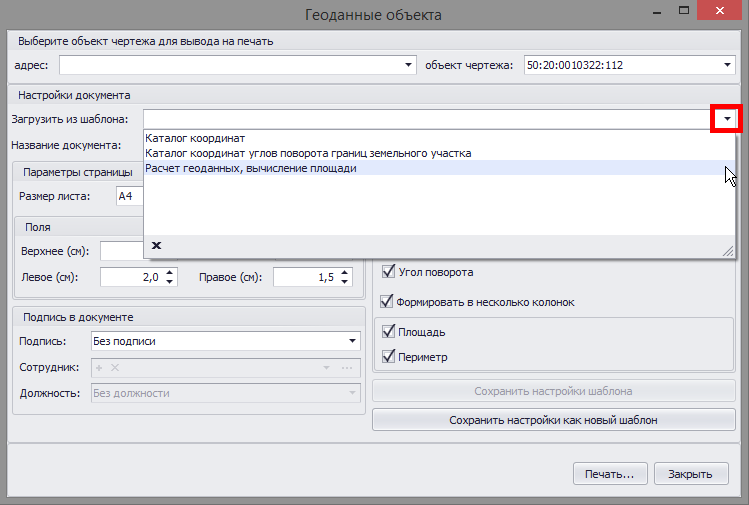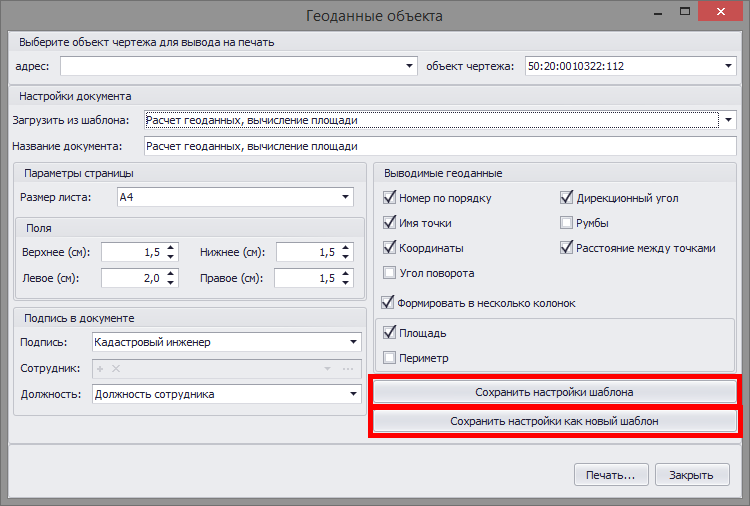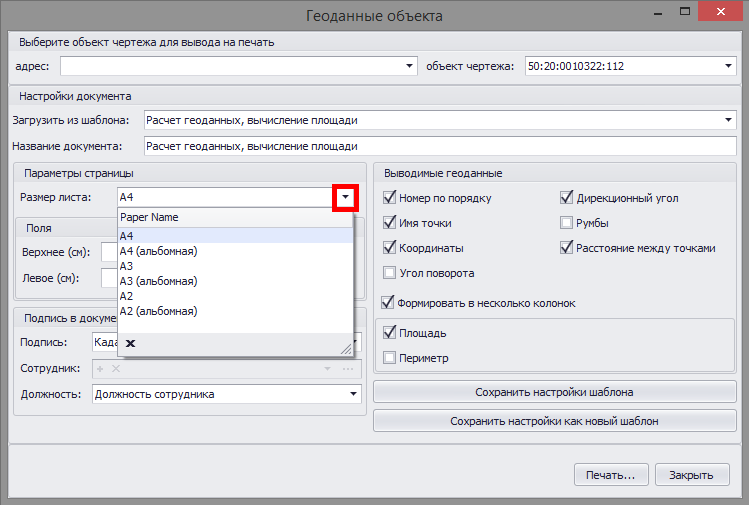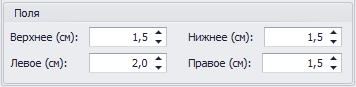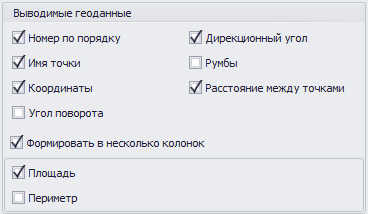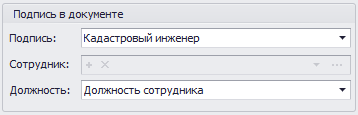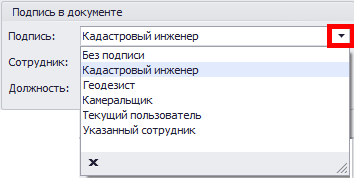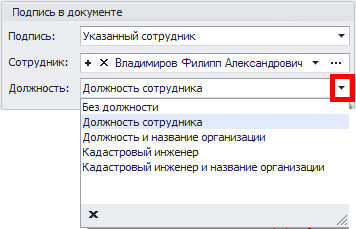Документ «Геоданные объекта» позволяет формировать документы «Расчет геоданных, вычисление площади», «Каталог координат» и «Каталог координат углов поворота границ земельного участка». Документ содержит большое количество настроек, что позволяет комбинировать выводимые на печать данные.
Для перехода в режим формирования документа «Геоданные объекта» в АРГО Чертеж дважды кликните левой кнопкой мыши по документу «Геоданные объекта».
В открывшемся окне «Геоданные объекта» выполните необходимые вам настройки документа.
Выбор объекта для вывода на печать
В поле «объект чертежа:» выберите из выпадающего списка объект чертежа, геоданные которого необходимо вывести на печать.
Загрузка из шаблона
Нажатие кнопки в виде стрелки в правой части поля «Загрузить из шаблона:» открывает список доступных для выбора шаблонов документа.
Шаблоны содержат определенный набор настроек которые применяются к документу при выборе шаблона. Измененный набор настроек для выбранного шаблона можно сохранить нажав кнопку «Сохранить настройки шаблона» или сохранить набор в новый шаблон нажав кнопку «Сохранить настройки как новый шаблон».
Параметры страницы
Для выбора размера и ориентации бумаги нажмите кнопку в виде стрелки в правой части поля «Размер листа:».
Для задания размера бумаги выберите в выпадающем списке необходимый формат листа с подходящей ориентацией.
Текст документа вставляется в область печати ограниченную полями страницы. Параметры полей можно задать самостоятельно. Для этого введите новые значения в полях «Верхнее», «Нижнее», «Левое» и «Правое».
Выводимые геоданные
Установка флажков в поле «Выводимые геоданные» включает отображение в таблице с геоданными соответствующих данных.
- «Номер по порядку» — установка флажка выводит в таблице порядковый номер следования точки в объекте.
- «Имя точки» — выводит в таблице имя точки.
- «Координаты» — установка флажка выводит в таблице значение координат точек объекта.
- «Угол поворота» — выводит в таблице значение углов поворота границ объекта.
- «Дирекционный угол» — установка флажка выводит в таблице значение дирекционных углов.
- «Румбы» — выводит в таблице румбы.
- «Расстояние между точками» — установка флажка выводит в таблице значение расстояний между точками.
- «Формировать в несколько колонок» — установка флажка позволяет формировать таблицу с геоданными в несколько колонок.
- «Площадь и округлить до (знаков после запятой)» — выводит в документе площадь объекта округленную до указанного количества знаков после запятой. Количество знаков указывается в поле справа от параметра.
- «Периметр» — выводит в документе значение периметра объекта.
Подпись в документе
В разделе «Подпись в документе» указывается наличие или отсутствие подписи в документе, а также атрибуты подписи.
Нажатие кнопки в виде стрелки вниз в правой части поля «Подпись» открывает список возможных вариантов вывода подписи в документе.
Выберите подходящий вам вариант:
- «Без подписи» — подпись отсутствует в документе
- «Кадастровый инженер» — в документе выводится ФИО сотрудника, который указан в титульном листе межевого плана как кадастровый инженер
- «Геодезист» — выводится ФИО сотрудника, который указан в заявлении как геодезист
- «Камеральщик» — в документе выводится ФИО сотрудника который указан в заявлении как камеральщик
- «Текущий пользователь» — выводится ФИО сотрудника, являющегося текущим пользователем программы
- «Указанный сотрудник» — в документе выводится ФИО сотрудника, указанного в поле «Сотрудник»
В поле «Сотрудник» можно выбрать сотрудника, ФИО которого будет выводиться в документе. Поле становится активным для выбора сотрудника в случае если вы выбрали в поле «Подпись» вариант «Указанный сотрудник».
Выберите подходящий вам вариант:
- «Без должности» — должность сотрудника не выводится
- «Должность сотрудника» — в документе выводится должность сотрудника
- «Должность и название организации» — в документе выводится должность сотрудника и название организации исполнителя
- «Кадастровый инженер» — в документе выводится соответствующая должность
- «Кадастровый инженер и название организации» — в документе выводится соответствующая должность и название организации исполнителя
Для перехода в режим предварительного просмотра документа нажмите кнопку Печать…